Imprimir a uma Hora Especificada (Impressão Agendada)
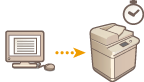
|
Pode programar uma hora para iniciar a impressão, o que é útil quando pretende imprimir grandes quantidades de documentos à noite, etc.
|

|
|
Para utilizar a função de impressão agendada, é necessário programar <Espera obr.> para <Desligado> previamente.
Para utilizar a função de impressão agendada, é necessário programar <Utilize o ACCESS MANAGEMENT SYSTEM> para <Desligado> previamente.
Os trabalhos de impressão agendada são apagados quando <Utilize o ACCESS MANAGEMENT SYSTEM> é programado para <Ligado>.
|
Enviar Documentos de Impressão Agendada a partir de um Computador (Windows)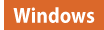
1
Abra o documento e apresente o ecrã de impressão.
Para obter informações sobre a apresentação do ecrã de impressão, consulte a ajuda da aplicação.
2
Selecione a máquina e clique em [Details] ou [Properties].
3
Selecione [Scheduled Print] de [Método de Saída] e clique em [Yes].
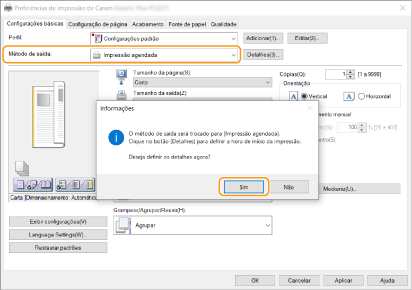
4
Especifique [Print Start Time] e clique em [OK].
5
Configure as programações de impressão conforme for necessário e clique em [OK].
6
Clique em [Print] ou [OK].
O documento é enviado para a máquina.

|
|
Os trabalhos de impressão agendada são executados de acordo com a hora especificada na máquina. Confirme previamente que a hora programada na máquina corresponde à hora do computador.
Se um trabalho de impressão for agendado com uma antecedência superior a 24 horas, o trabalho é cancelado.
É especificada uma hora de início da impressão entre 0:00 e 23:59 no ecrã do controlador da impressora, mas a hora é processada no formato ano, mês, dia, hora, minuto e segundo (com o valor de segundo fixo em 0).
|
Verificar os Trabalhos de Impressão Agendada
1
Carregue em <Imprimir>. Ecrã <Início>
2
Carregue em <Impressão agend.> e verifique os trabalhos de impressão que estão a aguardar saída.
É possível verificar a data e a hora da impressão agendada em <Agendado>.
Para apagar um trabalho de impressão, selecione o documento e carregue em <Apag. trab.>.
Os trabalhos de impressão agendada são apagados depois de serem executados. Também não são apresentados em <Trabs impr.>.